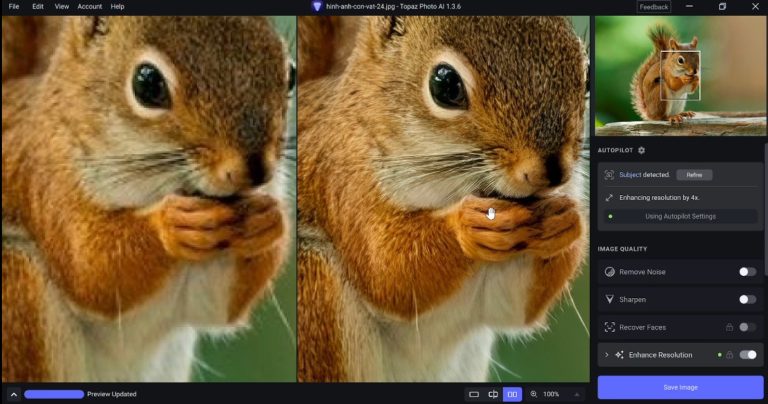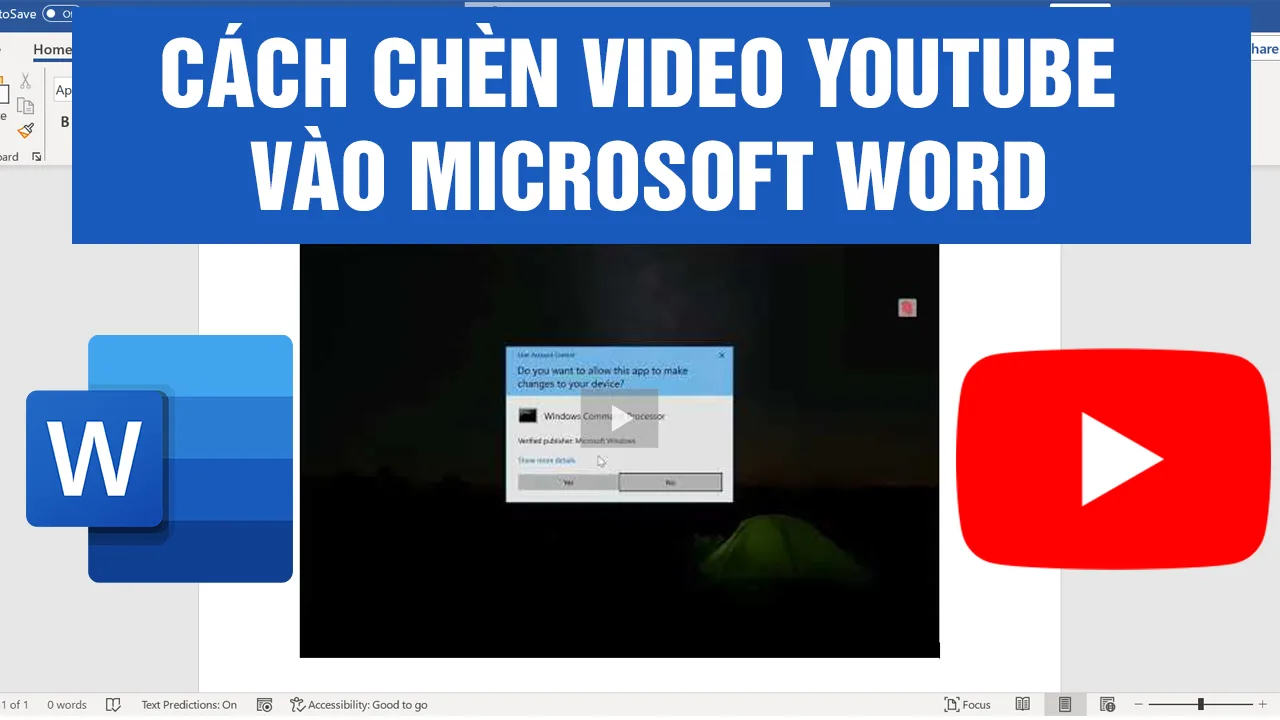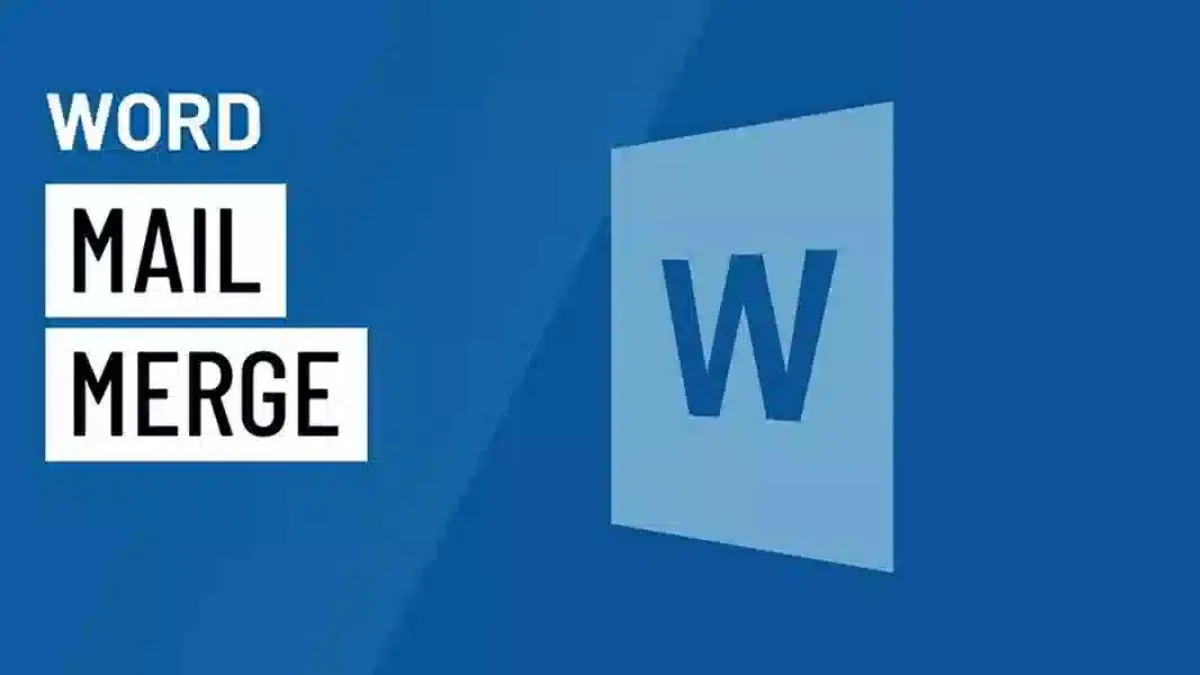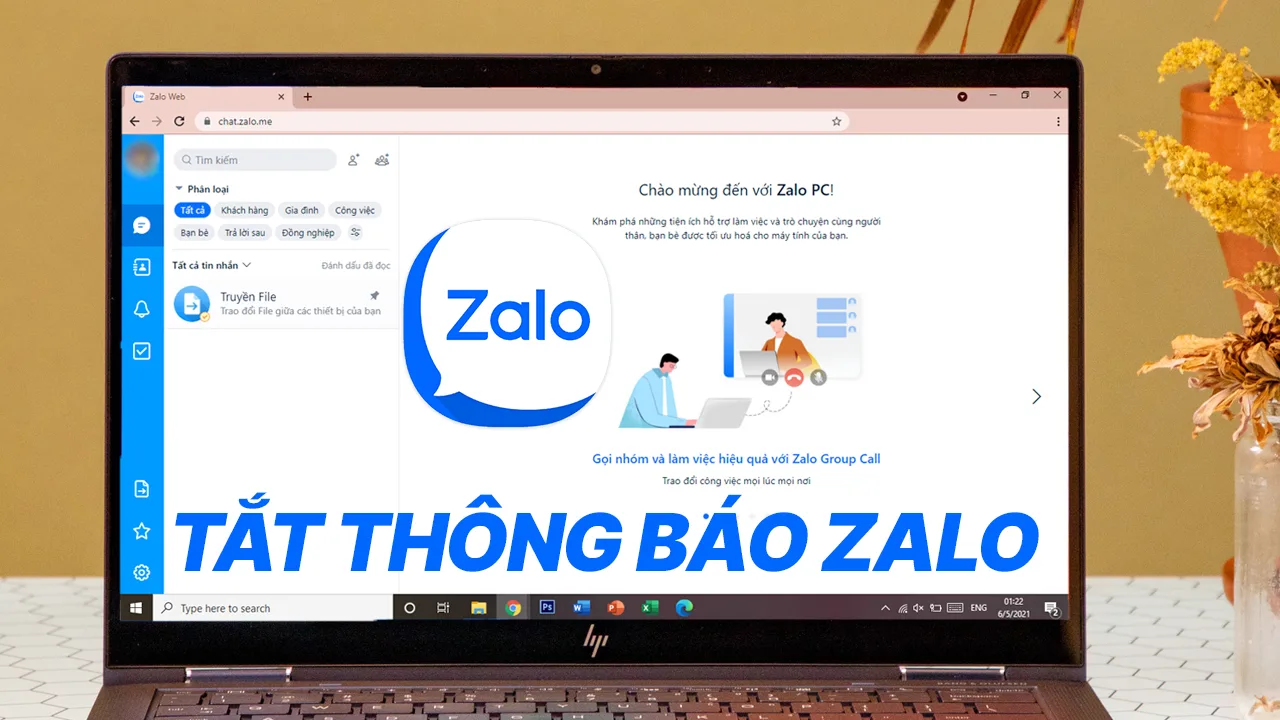Tăng chất lượng hình ảnh giúp hình ảnh của bạn có độ nét cao hơn, nhìn đẹp hơn hoặc các bạn có các hình ảnh cũ muốn làm cho các hình ảnh sắc nét hơn phiên bản gốc thì các bạn có thể thử cách tăng chất lượng hình ảnh dưới đây.
Tăng chất lượng hình ảnh nhanh chóng thì làm bằng cách nào ?
Để tăng chất lượng hình ảnh nhanh chóng ở bài viết này tôi sẽ sử dụng phần mềm Topaz Photo AI. Topaz Photo AI là một trong công cụ giúp giảm nhiễu mờ, tăng độ sắc nét hình ảnh của bạn bằng công nghệ AI. TopAZ Photo AI giúp nâng cao chất lượng hình ảnh của bạn giúp bạn tập trung vào việc sáng tạo hình ảnh sống động hơn.
Cài đặt TopAZ Photo AI như thế nào ?
TopAZ Photo AI là một công cụ trả phí do đó ở bài viết này tôi sẽ hướng dẫn các bạn cách cài TopAZ Photo AI miễn phí.
Bước 1. Bạn tải file cài đặt phần mềm dưới dạng .rar về máy tại link https://itqavn.net/topaz-photo-ai
Bước 2. Bạn giải nén file .rar vừa tải về ra và nhấn vào file .exe để bắt đầu cài đặt phần mềm
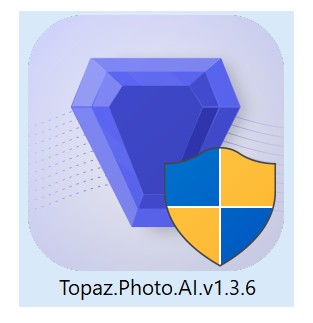
Bước 3. Sau khi nhấn vào file .exe thì quá trình cài đặt phần mềm TopAZ Photo AI diễn ra như hình dưới
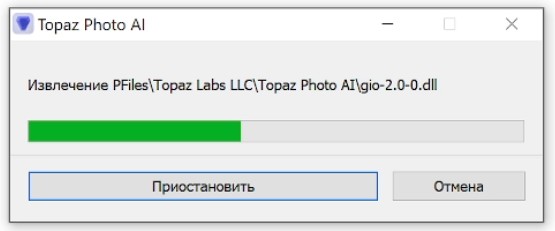
Bước 4. Bảng Welcome to the Topaz Photo AI Setup Wizard xuất hiện. Bạn nhấn Next để tiếp tục
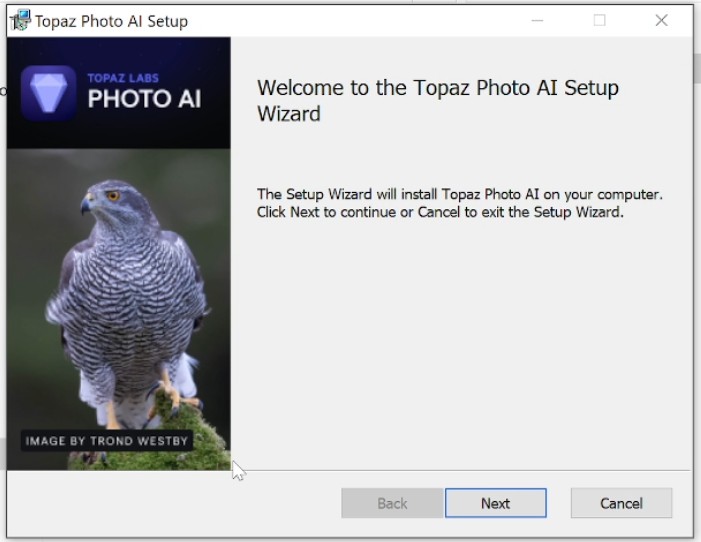
Bước 5. Bảng End-User License Agreement xuất hiện. Tại đây bạn đọc điều khoản, chính sách của phần mềm sau đó tích vào I accept the terms in the License Agreement để đồng ý điều khoản của phần mềm. Sau đó nhấn Next để tiếp tục quá trình cài đặt
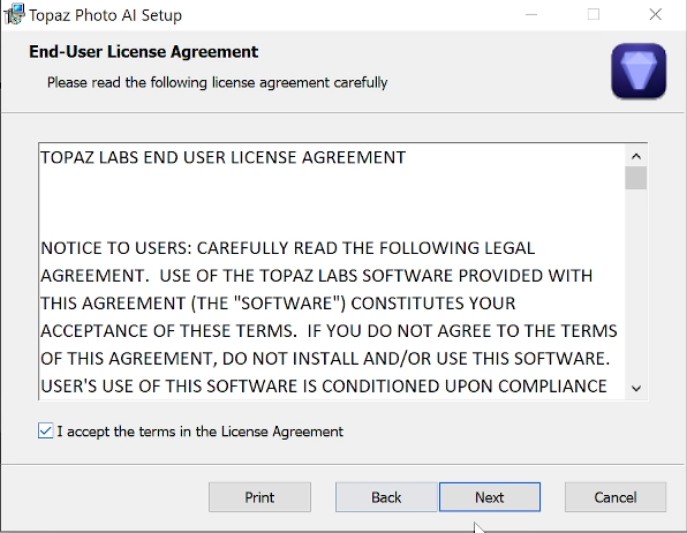
Bước 6. Bảng Destination Folder xuất hiện. Tại đây bạn chọn vị trí lưu phần mềm bằng cách nhấn Change và chọn vị trí lưu mà bạn mong muốn nếu không thì bạn có thể để vị trí mặc định. Sau đó nhấn Next
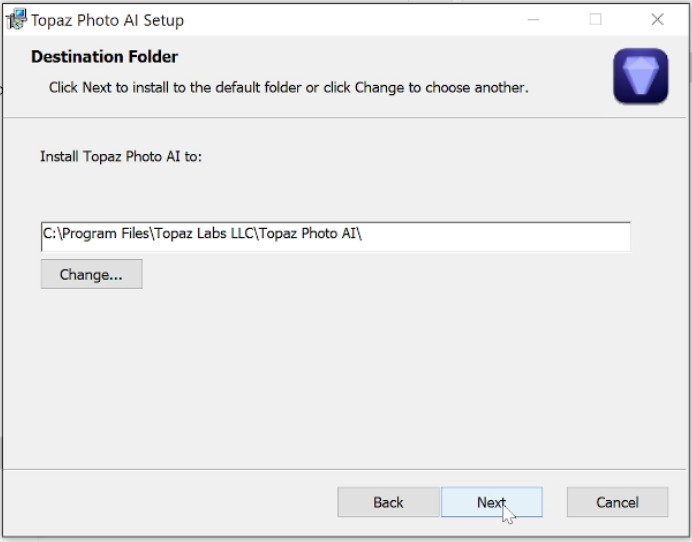
Bước 7. Bảng Installing Topaz Photo AI xuất hiện. Bạn sẽ chờ quá trình cài đặt diễn ra, thời gian kéo dài từ 5 – 10 phút.
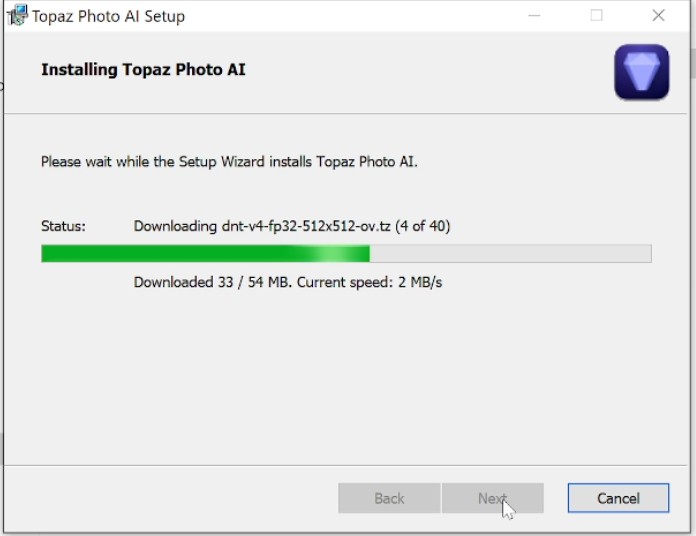
Bước 8. Bảng Completes the Topaz Photo AI Setup Wizard xuất hiện, khi đó bạn đã hoàn thành quá trình cài đặt phần mềm TopAZ Photo AI. Bạn nhấn Finish để kết thúc quá trình cài đặt.
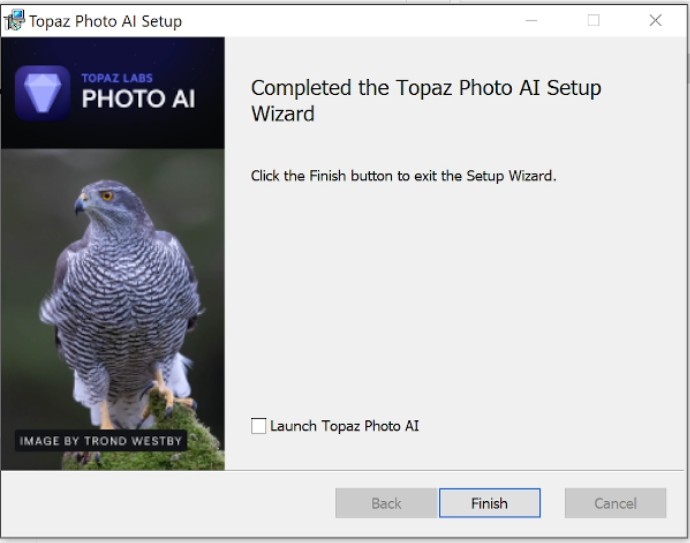
Làm thế nào tăng chất lượng hình ảnh nhanh chóng bằng TopAZ Photo AI ?
Để tăng chất lương hình ảnh nhanh chóng bằng TopAZ Photo AI bạn thực hiện các bước dưới đây:
Bước 1. Bạn mở phần mềm TopAZ Photo AI lên, sau đó bạn chọn Browse Images để chọn hình ảnh mà bạn muốn tăng chất lượng
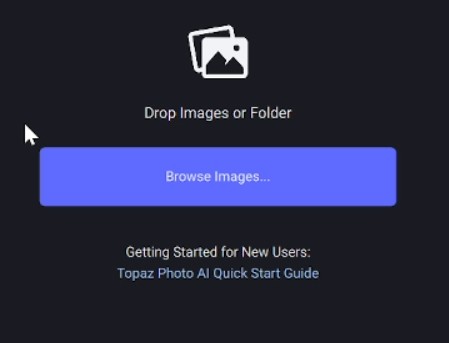
Bước 2. Sau khi chọn vào hình ảnh thì hình ảnh sẽ được tự động xử lý, tăng chất lượng và thay đổi kích thước hình ảnh
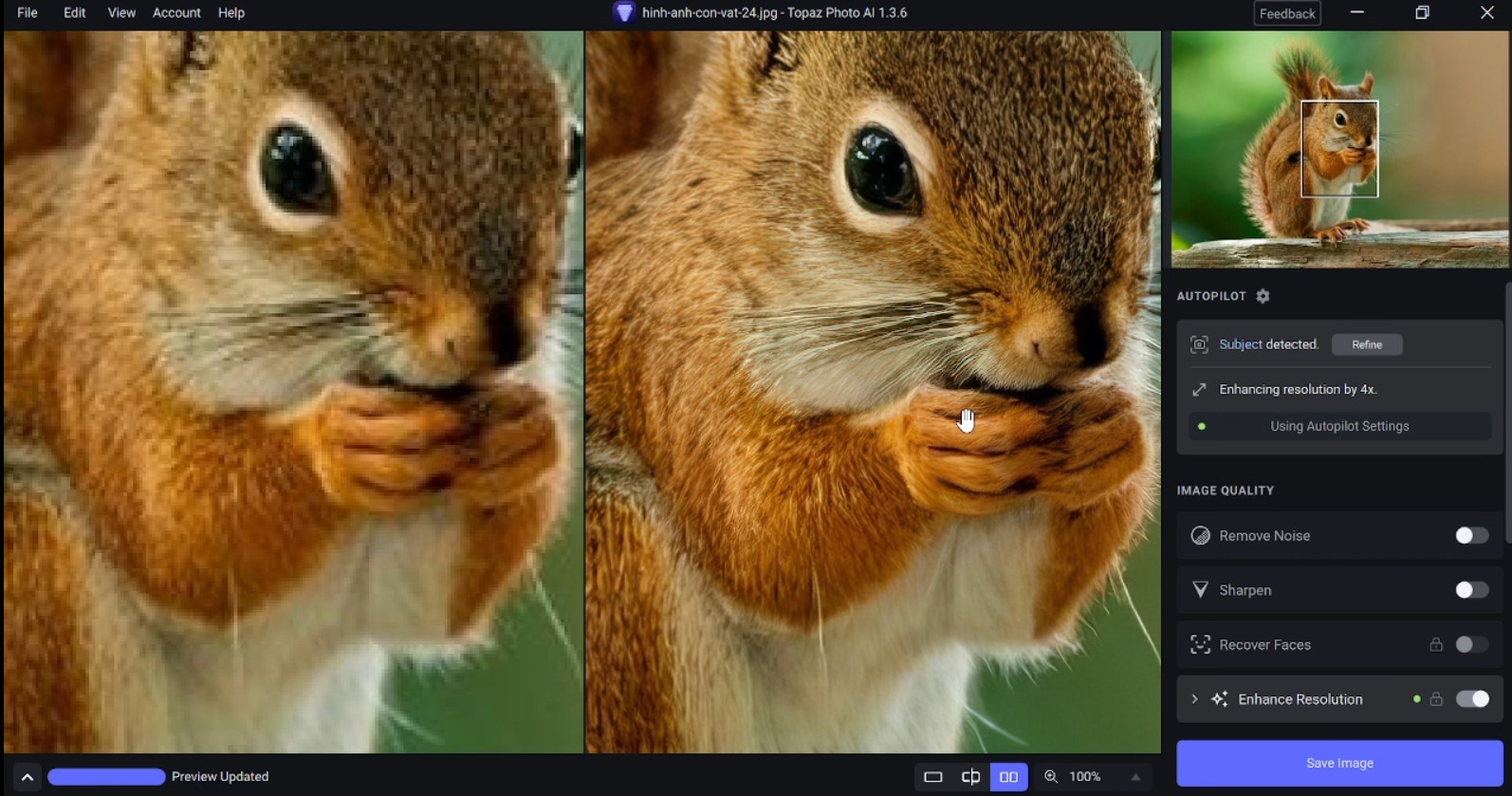
Bước 3. Sau khi hoàn thành bạn nhấn Save Images để lưu hình ảnh lại
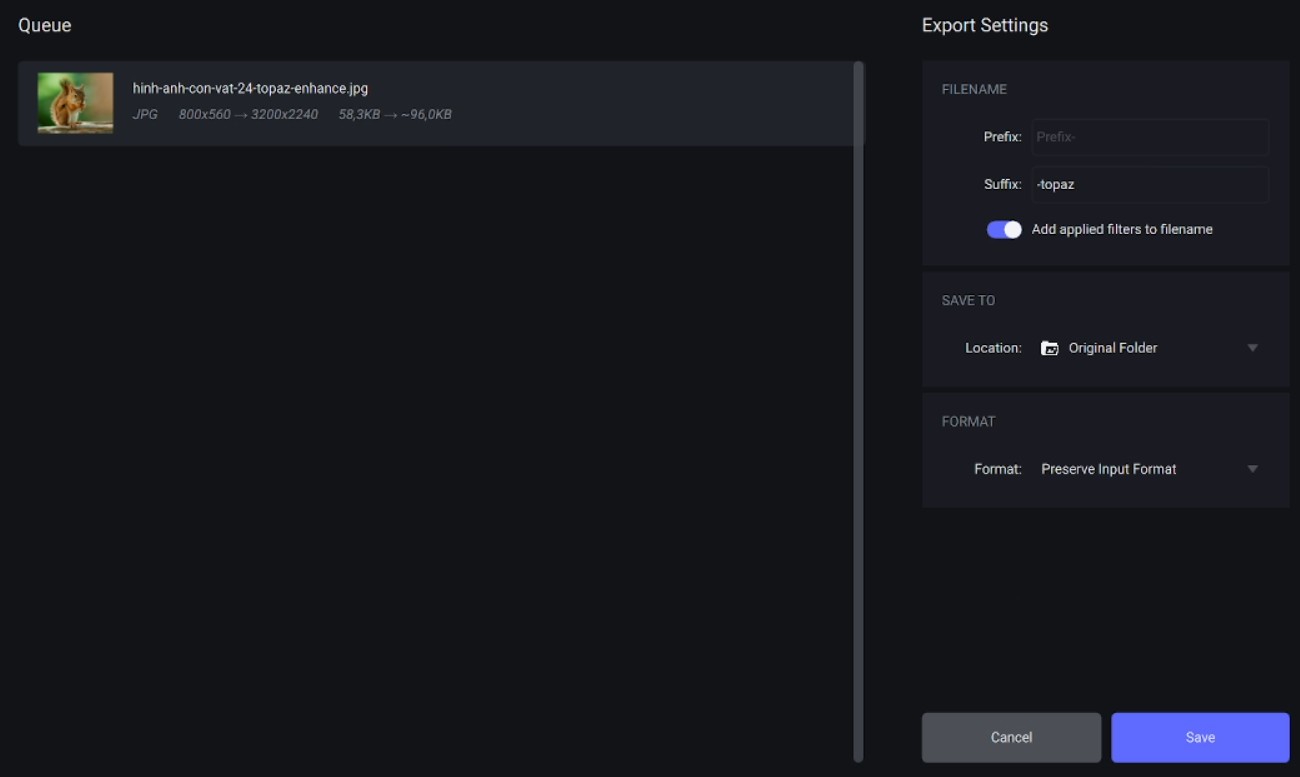
Tóm lại
Ở bài viết này tôi đã hướng dẫn các bạn chi tiết cách tăng chất lượng hình ảnh bằng công cụ Topaz Photo AI. Với công cụ này bạn có thể tăng chất lượng các hình ảnh bị mờ, kích thước nhỏ. Trong quá trình các bạn thao tác thực hành có vấn đề thắc mắc hãy liên hệ với tôi qua Messenger m.me/itqavn để được hỗ trợ.
Bạn cũng có thể tham khảo cách cài công cụ xử lý hình ảnh Photoshop tại https://itqavn.net/cach-cai-dat-photoshop-cho-may-tinh-2023/